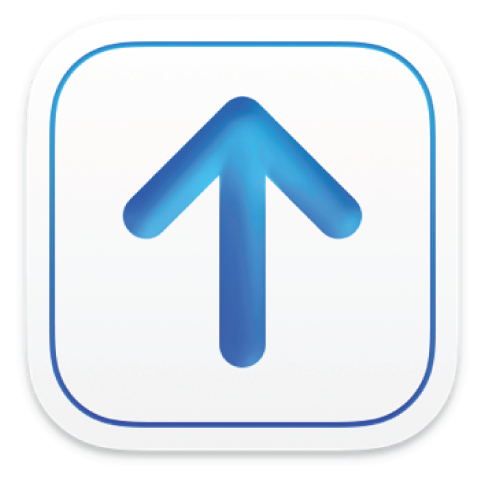
تسجيل الدخول إلى Transporter أو تسجيل الخروج منه
لكي تتمكن من استخدام Transporter للتحقق من المحتوى وتسليمه، يجب عليك تسجيل الدخول إلى Transporter باستخدام حسابك في iTunes Connect أو حساب App Store Connect أو معلومات تسجيل الدخول إلى حساب بيت الترميز الذي تم تمكينه.
تسجيل الدخول إلى Transporter
انقر مرتين على أيقونة تطبيق Transporter في مجلد التطبيقات.
اقرأ اتفاقية ترخيص البرنامج لـ Transporter، ثم انقر على موافقة.
يفتح Transporter نافذة الترحيب وبها زر تسجيل الدخول.
انقر على تسجيل الدخول.
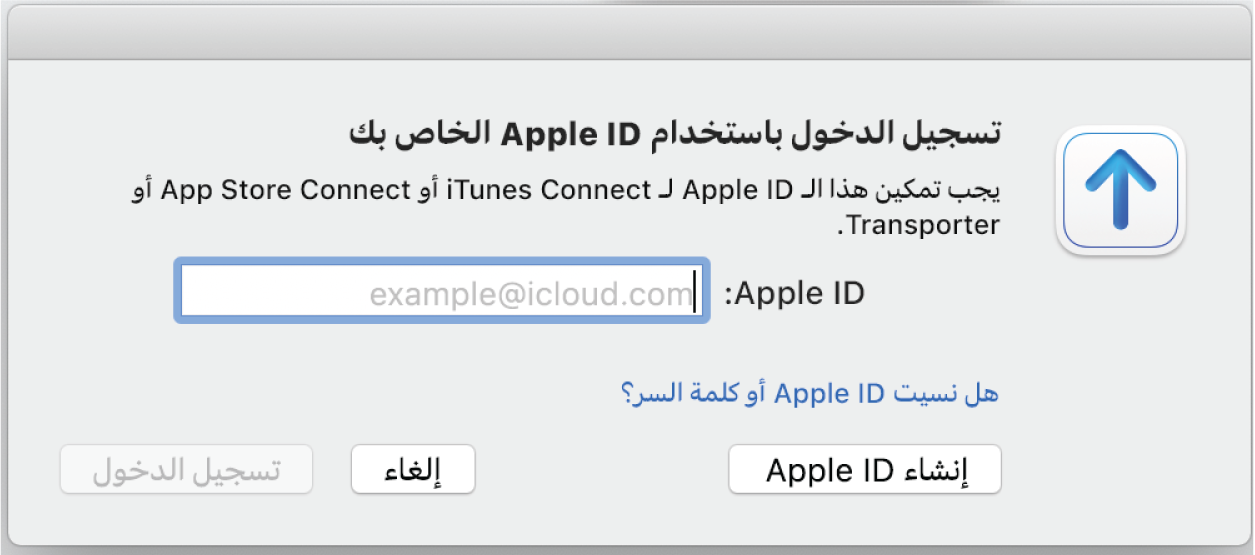
أدخِل معلومات تسجيل الدخول (Apple ID) إلى iTunes Connect أو App Store Connect أو بيت الترميز في نافذة تسجيل الدخول.
انقر على تسجيل الدخول، ثم أدخل كلمة السر.
يتحقق Transporter من معلومات تسجيل الدخول ويخزّن Apple ID وكلمة السر للعمليات المستقبلية.
تظهر نافذة Transporter بحيث يمكنك البدء في التحقق من المحتوى وتحميله. لاحظ أن النافذة التي تظهر تختلف استنادًا إلى نوع المحتوى الذي تقوم بتسليمه.
يعرض Transporter اسم الموفر في أعلى نافذة Transporter. إذا كان حسابك مرتبطًا بأكثر من موفر iTunes Connect/App Store Connect واحد أو إذا كنت تمثل أحد بيوت الترميز وبإمكانك تسليم المحتوى لأكثر من موفر واحد، فسترى القائمة المنبثقة "كل الموفرين". يمكنك اختيار عرض المحتوى حسب اسم الموفر، أو يمكنك عرض المحتوى لكل الموفرين.

إذا قمت بتغيير كلمة سر iTunes Connect أو App Store Connect أو بيت الترميز، يجب استخدام نافذة تسجيل الدخول لإعادة تعيين Apple ID وكلمة السر في Transporter. لإعادة تعيين Apple ID وكلمة السر، انقر على اسم حسابك في أعلى يسار النافذة وانقر على تسجيل الخروج. أدخل كلمة السر الجديدة، ثم كرّر الخطوات من ٣ إلى ٤ أعلاه.
تسجيل الخروج من Transporter
انقر على اسم حسابك في أعلى يسار النافذة وانقر على تسجيل الخروج.
يقوم Transporter بتسجيل خروجك وإلغاء أي حِزم يتم التحقق منها أو تسليمها.
عند تسجيل الدخول مرة أخرى إلى حسابك، يُعيد Transporter عرض قائمة ملفات الحزمة. ولكن يجب عليك إعادة تشغيل عملية التحقق والتسليم لأي حِزم يُلغيها تطبيق Transporter عند تسجيل خروجك.
ملاحظات:
يعرض Transporter زر مستخدم نشط في أعلى يسار نافذة Transporter التي تحتوي على Apple ID للمستخدم المُسجِّل الدخول حاليًا. انقر على الزر لتسجيل الخروج وعرض نافذة تسجيل الدخول بحيث يمكنك تغيير Apple ID وكلمة السر أو تحديثهما.
إذا كان التحقق بخطوتين قيد التشغيل لحساب Apple ID لديك، يجب عليك تأكيد هويتك باستخدام جهاز من أجهزتك لكي تتمكن من تسجيل الدخول إلى Transporter. لمزيد من المعلومات، انظر التحقق بخطوتين لـ Apple ID.